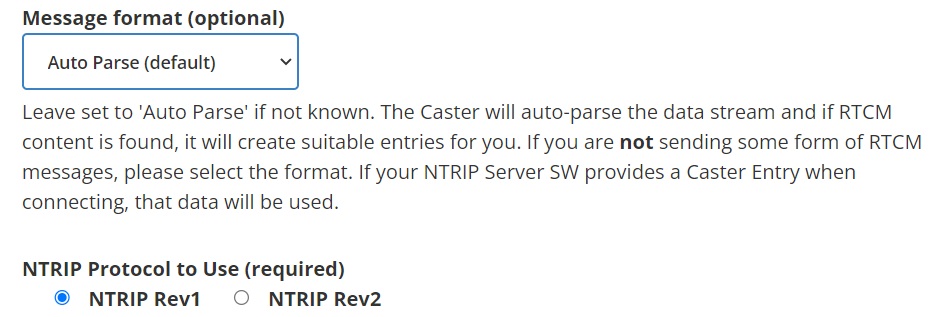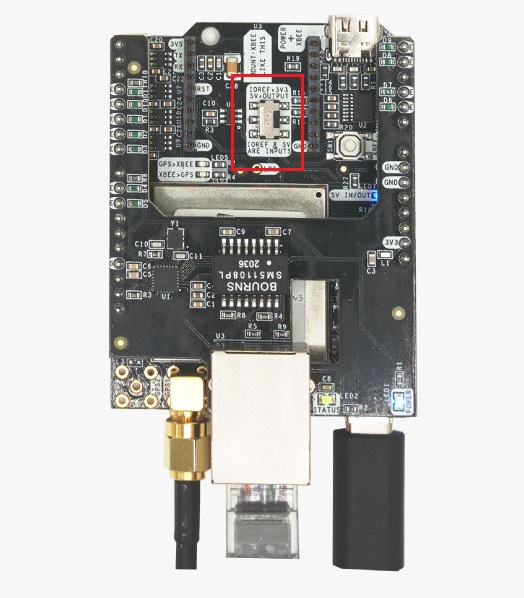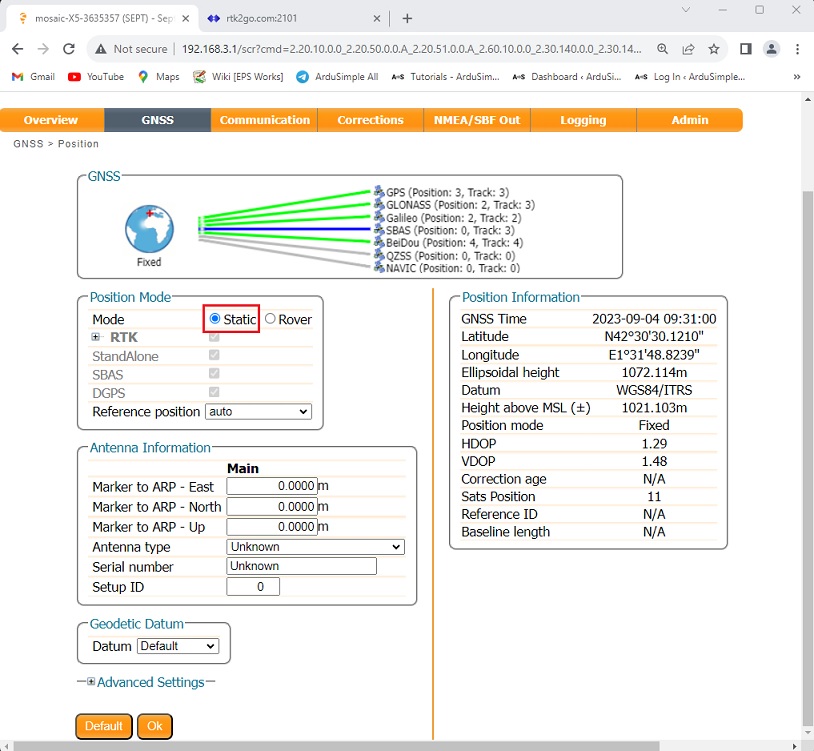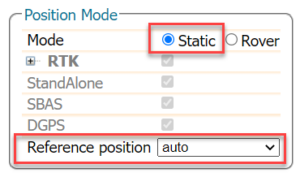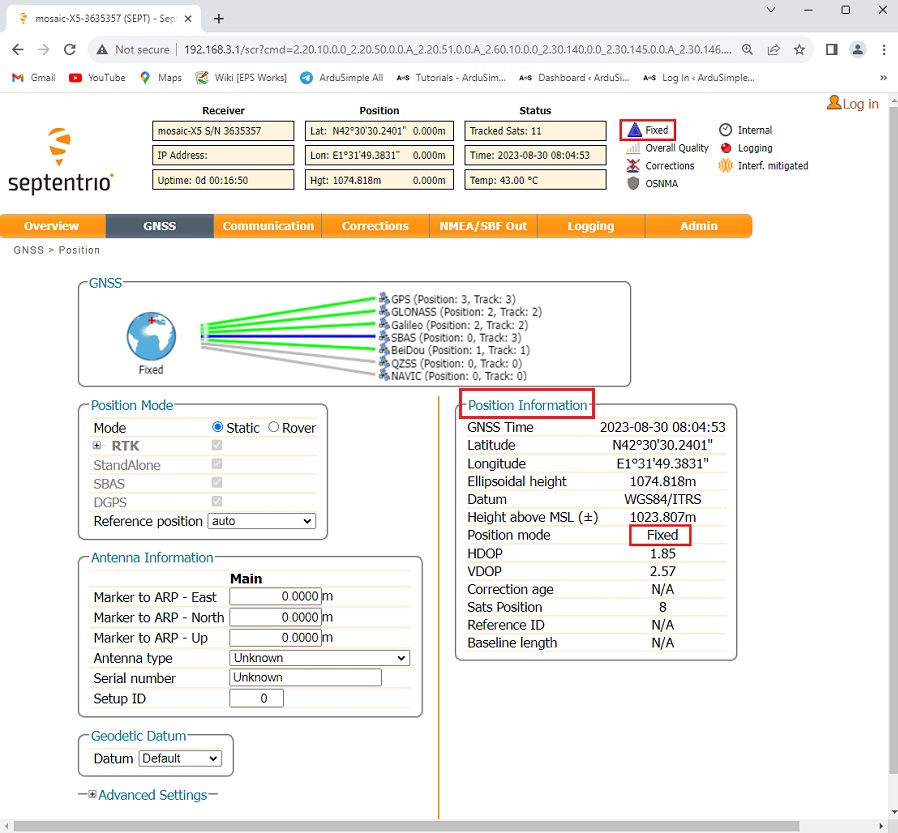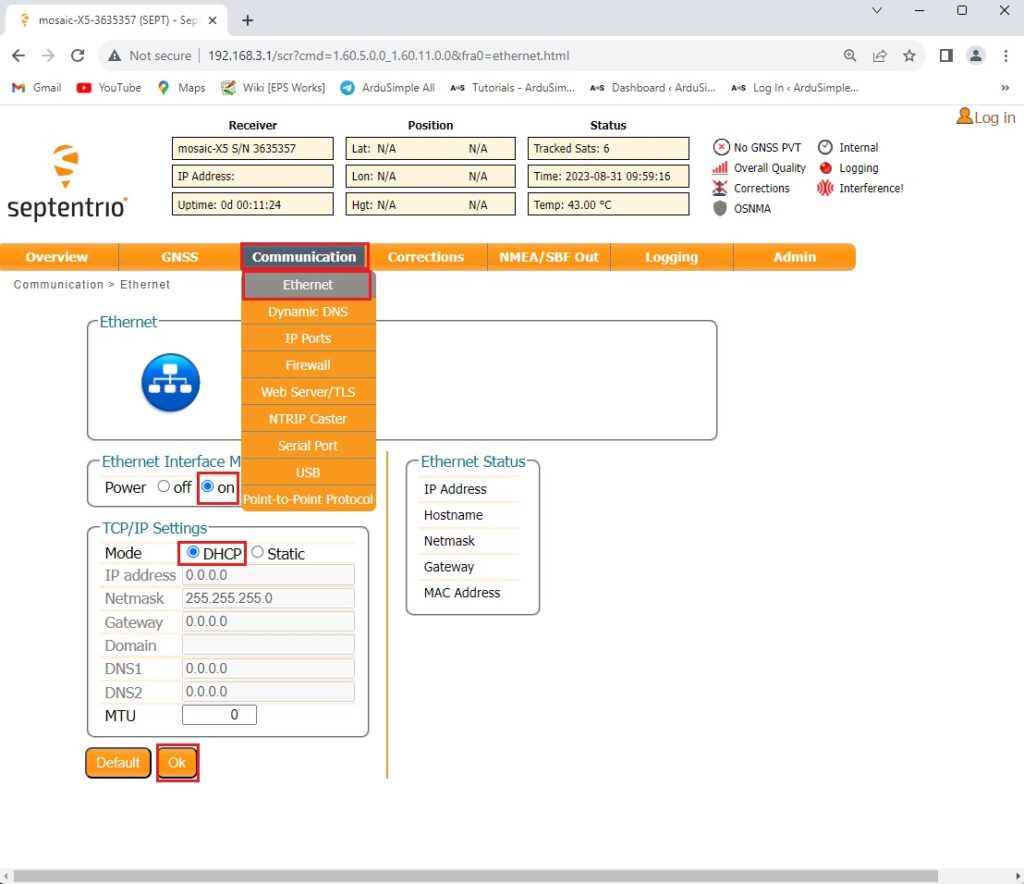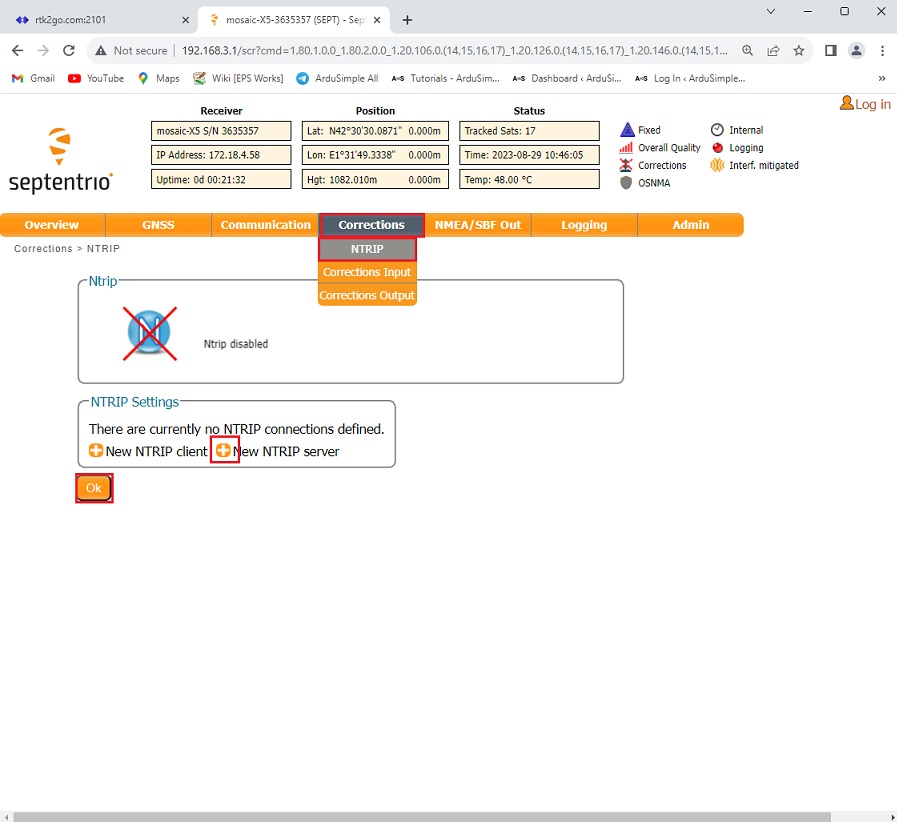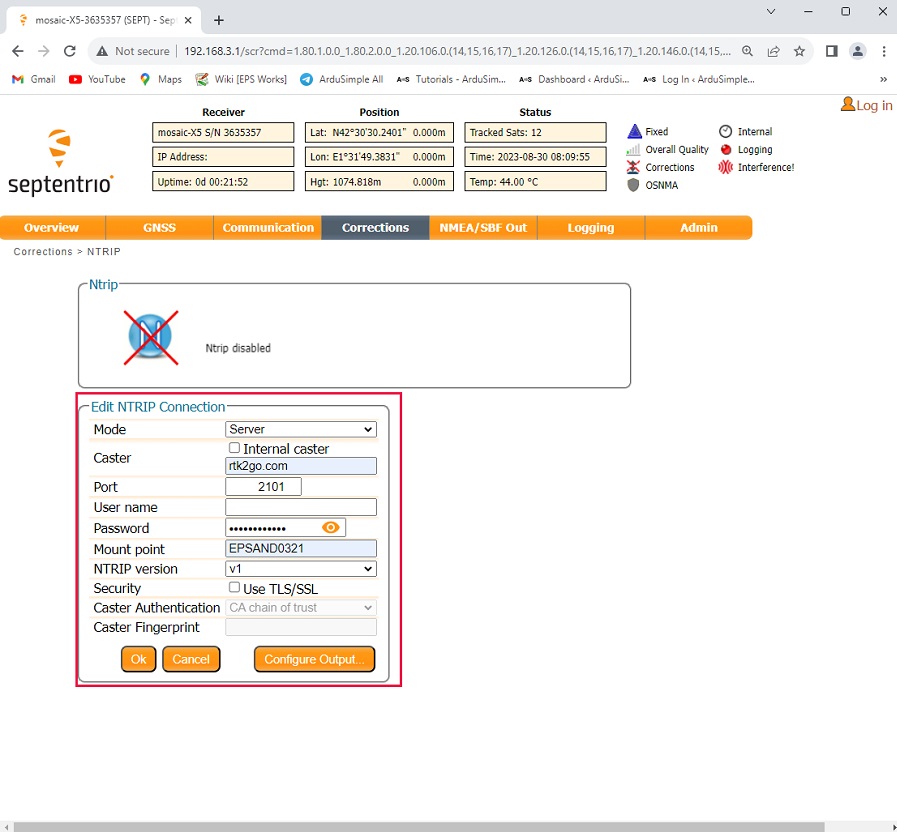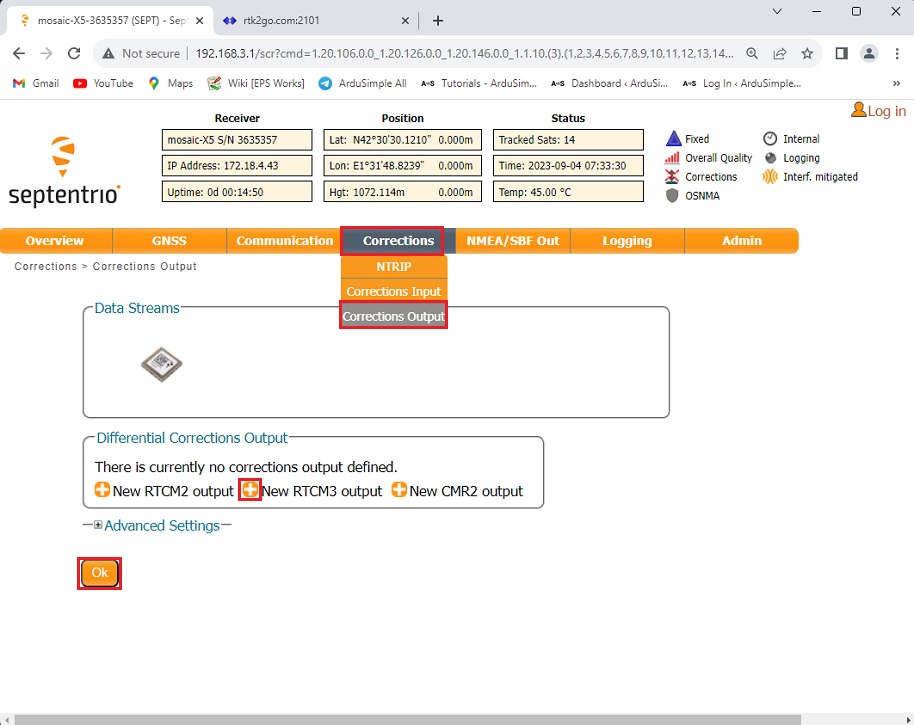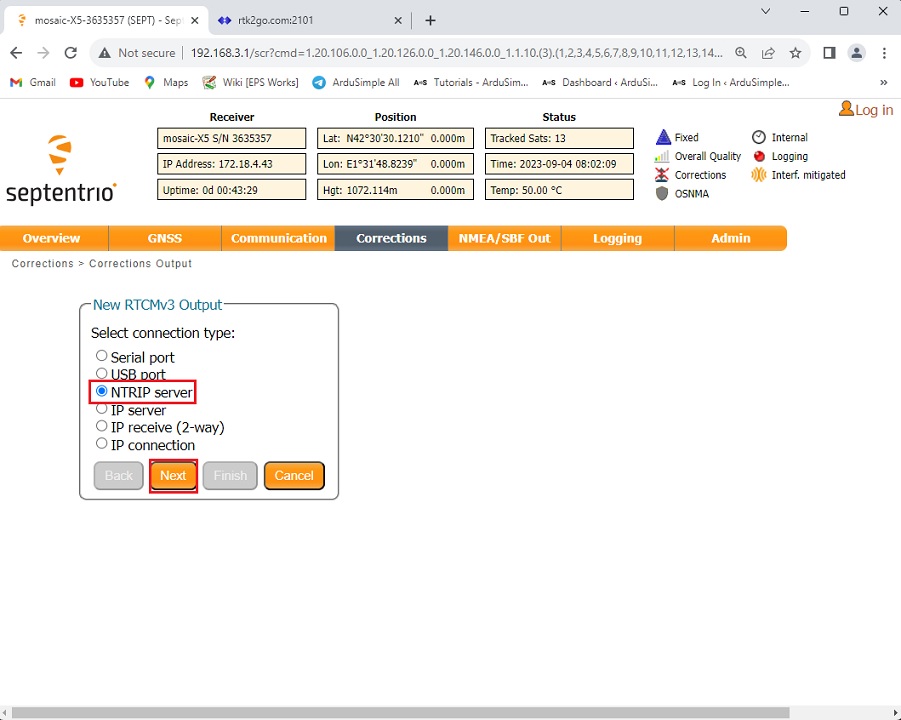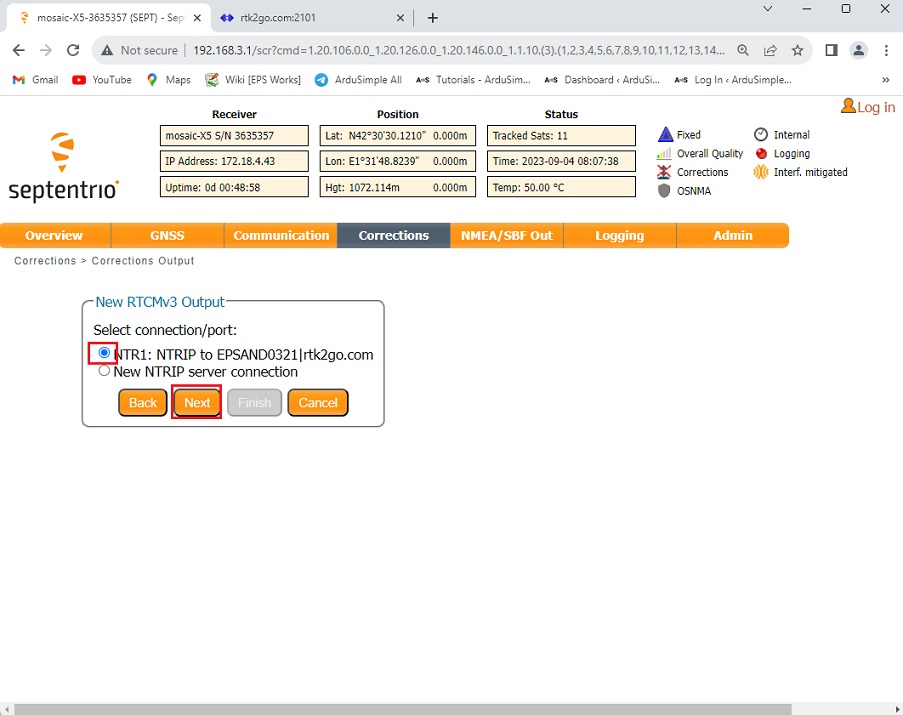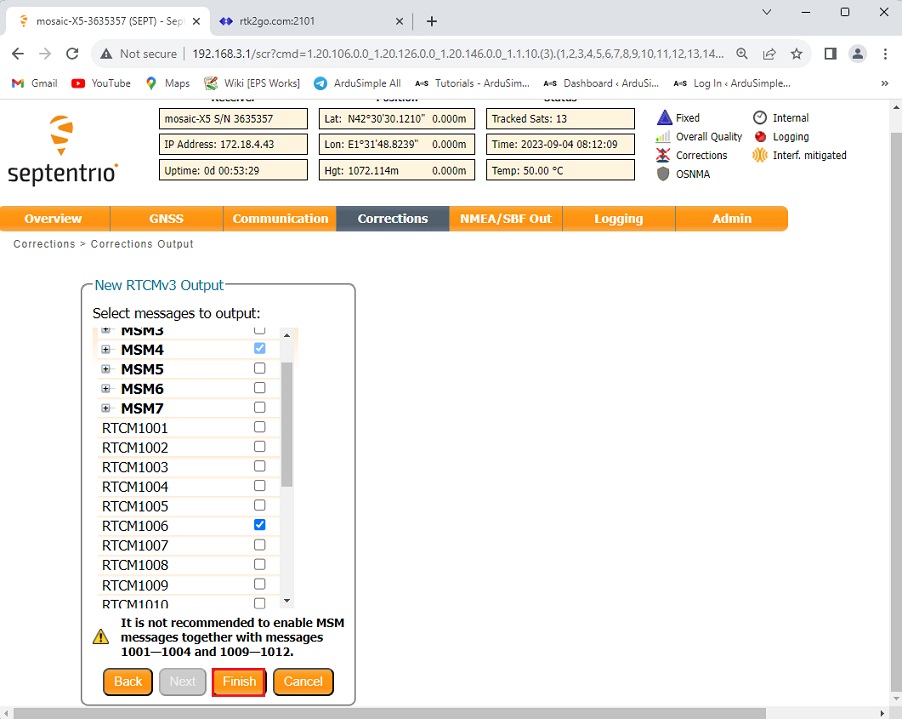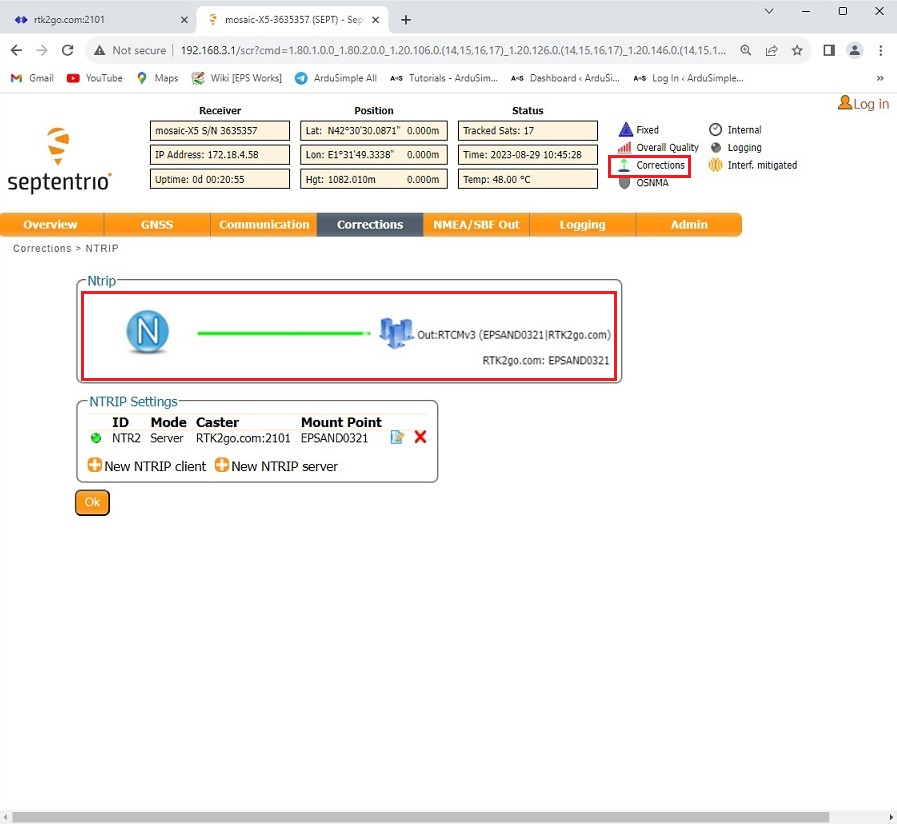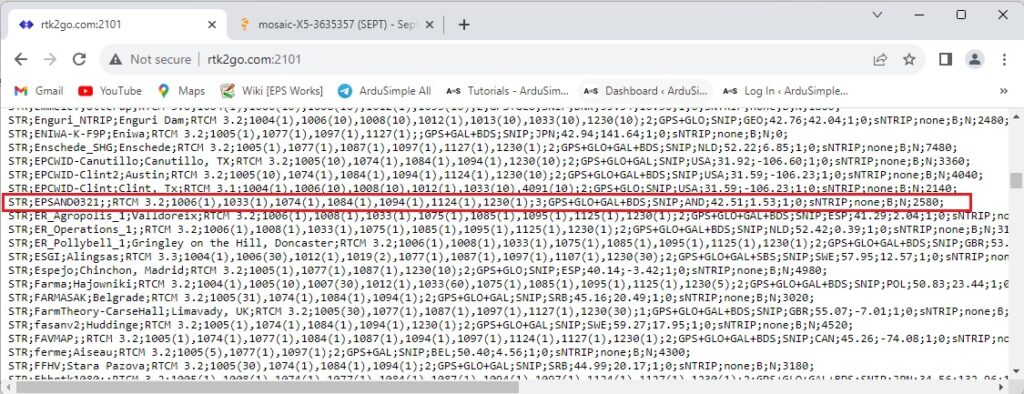Cómo compartir tu triple banda Septentrio estación base con RTK2go vía Septentrio Native Ethernet

- 2023-09-04
En este tutorial, lo guiaremos a través de los pasos para configurar una estación base de triple banda preparada para el futuro y compartirla con NTRIP gratuito. Caster RTK2go.
Si desea implementar una estación base con máx.imum disponibilidad a largo plazo y máx.imum rover compatibilidad, la configuración de triple banda simpleRTK3B Pro El receptor es tu elección.
Adición Shield for Septentrio Native Ethernet para usted RTK receptor alimentado por Septentrio módulo, hace que una estación base sea configurable directamente a través de Septentrio Interfaz web muy intuitiva para el usuario.
Si usted tiene una simpleRTK2BReceptor de la serie 2B o desea utilizar otros complementos de comunicación, consulte otro ArduSimple tutorial: Cómo compartir tu doble banda F9P Estación base con RTK2go.
Hardware requerido:
- simpleRTK3B Pro – Cabeceras soldadas
- Budget Survey Antena GNSS de triple banda
- Shield for Septentrio Native Ethernet
- Cable USB a USB-C
- RJ45 Cable Ethernet
- un puerto LAN (Ethernet) libre en su enrutador
Cómo compartir tu Septentrio estación base con RTK2go?
En primer lugar, obtenga las credenciales para conectarse al servicio NTRIP.
- Regístrese usando este liga.
Se le pedirá que ingrese su nombre y dirección de correo electrónico y punto de montaje
Deje el formato del mensaje a Análisis automático y el protocolo NTRIP a utilizar para NTRIP Rev1. Otros campos son opcionales.
- Se enviará un correo electrónico automático. Debe responder al remitente para confirmar su registro.
- Unas horas después de su respuesta, recibirá otro correo electrónico para confirmar que su punto de montaje está disponible.
- Ahora tienes las credenciales para conectarte. RTK2go (contraseña y su punto de montaje).
En segundo lugar, configure su receptor como estación base.
- Conecte la antena GNSS a su receptor, en un lugar con buena vista del cielo o cerca de una ventana.
- Moviendo el interruptor de su placa hacia “5V = SALIDA”.
Enchufar el Shield for Septentrio Native Ethernet en su receptor. Conecte el escudo a su concentrador Ethernet con un cable Ethernet RJ45.
Conecte su receptor a su computadora a través del puerto USB etiquetado con POWER+GPS.
- Abra un navegador, escriba 192.168.3.1 para ingresar al Septentrio interfaz web. En la barra de herramientas, vaya a GNSS–>Puesto de trabajo. En la Modo de posición selecciona Estático.
La posición de su estación base se puede calcular de dos maneras diferentes:
Si quieres una base precisarover distancia para una buena precisión entre pasadas y la roverLa posición exacta no importa mucho, no es necesario colocar con precisión la estación base.
Para un posicionamiento preciso y consistente, asegúrese de proporcionar las coordenadas precisas del punto de referencia de la antena (ARP). Puede encontrar esta información en la página del producto para cada uno de nuestros simpleANT3B antenas.
- Para hacerlo en la ventana “Modo de posición”, esta vez seleccione la posición de referencia para Geodésico 1.
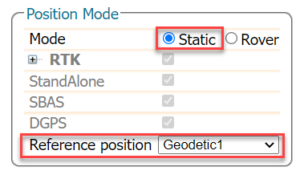
- Ahora desplácese hacia abajo y expanda la "Configuración avanzada". Continúe desplazándose hacia abajo hasta que encuentre "Posición estática del punto de referencia de la antena - Geodésico". Establezca su latitud, longitud y altitud conocidas. Si utiliza un dato personalizado, defínalo también aquí. Tenga en cuenta que la altitud que se establecerá es la altitud del elipsoide (si necesita más información sobre los diferentes tipos de altitudes, puede consultar tutorial sobre altitudes gnss).
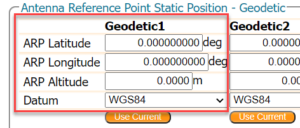
- En unos minutos, debería recibir información de posición y el modo de posición será fijo.
En tercer lugar, comparte tu estación base con RTK2go.
- En la barra de herramientas, vaya a Comunicación–>Ethernet. En el modo de interfaz Ethernet, verifique la alimentación. on.
En la mayoría de los enrutadores se utiliza IP automática. Para trabajar de esta manera, seleccione DHCP. Si prefieres configurar tu IP local manualmente, también puedes hacerlo desde este menú. Prensa Ok.
- En la barra de herramientas, vaya a Correcciones–>NTRIP. Escoger +Nuevo servidor NTRIP y pulse Ok.
- Edite la conexión NTRIP como está en la siguiente imagen. Colocar Moda a Servidor, Caster a rtk2go.com, Puerto a 2101, Contraseña y punto de montaje como se registró en el paso 1 y Versión NTRIP a v1. Entonces presione Ok y Guardar configuración.
- En la barra de herramientas, vaya a Correcciones–>Salida de correcciones. Seleccione +Nueva salida RTCM3. prensa Ok.
- Seleccione servidor NTRIP. prensa Siguiente.
- Elige NTRIP a punto de montaje|rtk2go. Com.
- Seleccione Salida RTCMv3 y la selección predeterminada que incluye MSM4, 1006, 1033 y 1230 ya es bastante buena y compatible con la mayoría de los sistemas. Si tienes necesidades especiales también puedes configurarlas aquí. Prensa Acabado y Guardar configuración.
- Puedes ver que está enviando mensajes RTCM a tu punto de montaje en RTK2go. En la esquina superior derecha de la pantalla, puede ver la flecha verde que indica el flujo de datos junto a Correcciones.
- Puedes ir a RTK2go.com para comprobar si todo funciona bien.
Ahora puede utilizar cualquier cliente NTRIP para conectarse a su punto de montaje.
Si quieres hacer este tutorial, tenemos todos los productos en stock y listos para ser enviados:
Si te ha gustado este contenido, puedes seguirnos en Twitter, YouTube, Facebook or Etiqueta LinkedIn para mantenerse actualizado de contenido como este.
 y
y